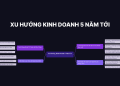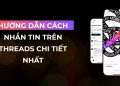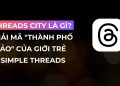Khi bạn kinh doanh trên Instagram thì trang cá nhân là một trong những yếu tố rất quan trọng để bạn chú ý. Một trang cá nhân đầy đủ thông tin và có đầu tư về hình ảnh/ video sẽ tăng được tỷ lệ thu hút khách hàng hơn.
Tiếp nối chuỗi series về kiến thức Instagram từ A-Z, tron phần 4 này mình sẽ nói kỹ hơn về trang cá nhân trên Instagram để mọi người có thể nắm rõ.
Ảnh và Video của Bạn
Ai có thể xem ảnh và video mà bạn được gắn thẻ trên trang cá nhân của bạn?
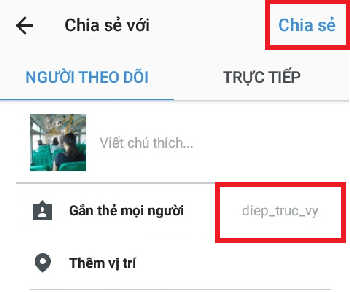
Khi người khác gắn thẻ bạn trong ảnh hoặc video, các ảnh hoặc video này có thể xuất hiện trên trang cá nhân của bạn. Để xem ảnh và video có gắn thẻ bạn, hãy đi tới trang cá nhân rồi nhấn vào 
-
Bài viết công khai: Bất kỳ ai cũng có thể xem ảnh và video mà bạn được gắn thẻ trên trang cá nhân của mình.
-
Bài viết riêng tư: Chỉ những người theo dõi được xác nhận mới có thể xem ảnh và video mà bạn được gắn thẻ trên trang cá nhân của mình.
Cách để ẩn ảnh hoặc video có gắn thẻ mình khỏi trang cá nhân?
Cách ẩn ảnh hoặc video có gắn thẻ bạn:
- Nhấn vào ảnh hoặc video.
- Nhấn vào tên người dùng của bạn.
- Nhấn vào Ẩn khỏi trang cá nhân của tôi rồi nhấn vào Xong (iOS) hoặc nhấn vào bên cạnh Hiển thị trên trang cá nhân của bạn (Android).
Bạn có thể thêm lại ảnh hoặc video vào trang cá nhân của mình bằng cách lặp lại các bước 1-2 ở trên rồi nhấn vào Hiển thị trên trang cá nhân của tôi.
Cách ẩn nhiều ảnh hoặc video một lúc:
- Đi tới trang cá nhân của bạn và nhấn vào
.
- Nhấn vào
Cài đặt > Bảo mật và quyền riêng tư > Ảnh và video của bạn.
- Nhấn vào Ẩn ảnh và video.
- Chọn ảnh hoặc video bạn muốn ẩn khỏi trang cá nhân, sau đó nhấn vào Ẩn (iOS) hoặc
(Android).
Lưu ý rằng dù có ẩn ảnh hoặc video khỏi trang cá nhân thì bạn cũng không bị xóa khỏi ảnh hoặc video đó. Tìm hiểu thêm về cách tự xóa mình khỏi ảnh hoặc video có gắn thẻ bạn.
Cách để chọn có hiển thị ảnh và video mà tôi được gắn thẻ trên trang cá nhân của mình hay không?
Bạn có thể chọn hiển thị ảnh và video có gắn thẻ mình trên trang cá nhân theo cách tự động hoặc thủ công. Khi bạn chọn thêm ảnh và video theo cách thủ công, các ảnh và video này sẽ xuất hiện trên trang cá nhân của bạn chỉ sau khi được bạn phê duyệt. Theo mặc định, khi một người nào đó gắn thẻ ảnh hoặc video về bạn, ảnh hoặc video đó sẽ tự động được thêm vào trang cá nhân của bạn.
Cách chọn thủ công ảnh và video xuất hiện trên trang cá nhân của bạn:
- Đi tới trang cá nhân của bạn và nhấn vào
.
- Nhấn vào
Cài đặt.
- Nhấn vào Quyền riêng tư và Bảo mật.
- Nhấn vào Ảnh và video có mặt bạn.
- Nhấn vào bên cạnh Tự động thêm để tắt tính năng này.
Nếu chọn thêm ảnh và video vào trang cá nhân theo cách thủ công, bạn vẫn sẽ nhận được thông báo khi ai đó gắn thẻ mình trong ảnh hoặc video nào đó. Để thêm ảnh hoặc video đó vào trang cá nhân của mình, hãy nhấn vào ảnh hoặc video, sau đó nhấn vào tên người dùng của bạn rồi chọn Hiển thị trên trang cá nhân của tôi (iOS) hoặc nhấn vào bên cạnh Hiển thị trong trang cá nhân của tôi (Android).
Cách để tự xóa mình khỏi ảnh hoặc video mà tôi được gắn thẻ?
Cách tự xóa bạn khỏi ảnh hoặc video có gắn thẻ mình:
- Nhấn vào ảnh hoặc video.
- Nhấn vào tên của bạn.
- Nhấn vào Tùy chọn khác > Xóa tôi khỏi bài viết (iPhone) hoặc Gỡ thẻ (Android).
- Nhấn vào Xóa (iPhone) hoặc Vâng, tôi chắc chắn (Android).
Làm cách nào để lưu trữ bài viết mà tôi đã chia sẻ?
Bạn có thể lưu trữ bài viết mình đã chia sẻ để ẩn bài viết đó khỏi trang cá nhân và để những người theo dõi bạn và người khác trên Instagram không thể nhìn thấy bài viết. Khi bạn lưu trữ bài viết, bài viết sẽ giữ lại tất cả lượt thích và bình luận.
Cách lưu trữ bài viết:
- Truy cập trang cá nhân của bạn.
- Nhấn vào bài viết bạn muốn lưu trữ.
- Nhấn vào
(iOS) hoặc
(Android) ở trên cùng bên phải.
- Chọn Lưu trữ.
Sau khi đã lưu trữ bài viết, bạn có thể chọn hiển thị lại bài viết trên trang cá nhân. Bài viết sẽ quay lại vị trí ban đầu trên trang cá nhân.
Cách hiển thị bài viết đã lưu trữ trên trang cá nhân:
- Truy cập trang cá nhân của bạn và nhấn vào
 ở trên cùng bên trái (iOS) hoặc trên cùng bên phải (Android).
ở trên cùng bên trái (iOS) hoặc trên cùng bên phải (Android). - Nhấn vào bài viết bạn muốn hiển thị trên trang cá nhân.
- Nhấn vào
(iOS) hoặc
(Android) ở trên cùng bên phải, sau đó chọn Hiển thị trên trang cá nhân.
Xem bài viết mình đã lưu trữ ở đâu?
Để xem bài viết bạn đã lưu trữ, hãy truy cập trang cá nhân và nhấn vào  ở trên cùng bên trái (iPhone) hoặc trên cùng bên phải (Android).
ở trên cùng bên trái (iPhone) hoặc trên cùng bên phải (Android).
Kiểm soát chế độ hiển thị của bạn
Cách để đặt tài khoản Instagram ở chế độ riêng tư
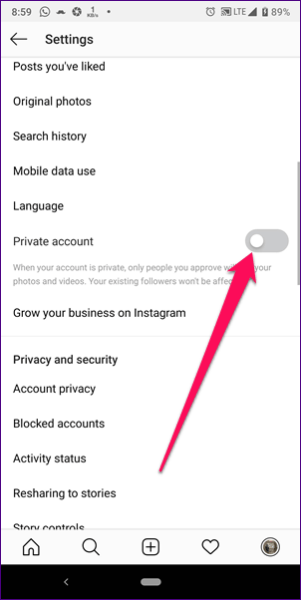
Theo mặc định, bất kỳ ai cũng có thể xem trang cá nhân và bài viết của bạn trên Instagram. Bạn có thể đặt tài khoản của mình ở chế độ riêng tư để chỉ những người theo dõi được phê duyệt mới có thể xem nội dung mà bạn chia sẻ. Nếu bạn đã đặt tài khoản ở chế độ riêng tư thì chỉ những người theo dõi được phê duyệt mới có thể xem ảnh hoặc video của bạn trên trang vị trí hoặc trang hashtag.
Đặt tài khoản của bạn ở chế độ riêng tư từ ứng dụng Instagram trên thiết bị Android hoặc iOS
- Truy cập vào trang cá nhân của bạn, sau đó nhấn vào
.
- Nhấn vào
Cài đặt.
- Nhấn vào Quyền riêng tư và Bảo mật.
- Nhấn vào Quyền riêng tư của tài khoản rồi nhấn để bật Tài khoản riêng tư.
Đặt tài khoản của bạn ở chế độ riêng tư trên trình duyệt di động hoặc trình duyệt máy tính
- Sử dụng trình duyệt di động hoặc trình duyệt máy tính để đăng nhập vào instagram.com.
- Nhấp vào
, sau đó nhấp vào
.
- Nhấp vào Quyền riêng tư và bảo mật.
- Bên dưới Quyền riêng tư của tài khoản, nhấp để chọn ô bên cạnh Tài khoản riêng tư.
Những điều cần lưu ý về tài khoản riêng tư
-
Bài viết riêng tư bạn chia sẻ với mạng xã hội có thể hiển thị công khai tùy thuộc vào thiết lập quyền riêng tư của bạn cho mạng đó. Ví dụ: một bài viết bạn chia sẻ với Twitter đã được đặt thành riêng tư trên Instagram có thể hiển thị với những người có thể xem bài viết của bạn trên Twitter.
-
Sau khi bạn đặt tài khoản của mình ở chế độ riêng tư, mọi người sẽ phải gửi cho bạn yêu cầu theo dõi để xem bài viết, danh sách người theo dõi hoặc danh sách theo dõi của bạn.
-
Yêu cầu theo dõi sẽ xuất hiện trong
Hoạt động, nơi bạn có thể phê duyệt hoặc bỏ qua các yêu cầu đó.
-
Nếu người nào đó đã theo dõi trước khi bạn đặt bài viết của mình ở chế độ riêng tư và bạn không muốn họ thấy bài viết của mình, bạn có thể chặn họ.
-
Mọi người có thể gửi ảnh hoặc video trực tiếp cho bạn ngay cả khi họ hiện không theo dõi bạn.
Lọc những bình luận không muốn xuất hiện trên bài viết của mình
Các bình luận có thể không phù hợp, xúc phạm hoặc bắt nạt sẽ tự động bị lọc ra khỏi bài viết và video trực tiếp. Các bình luận sẽ tự động bị lọc theo mặc định, nhưng bạn luôn có thể thay đổi cài đặt này:
- Đi tới trang cá nhân của bạn và nhấn vào
.
- Nhấn vào
Cài đặt.
- Nhấn vào Quyền riêng tư và Bảo mật.
- Nhấn vào Kiểm soát bình luận.
- Nhấn vào bên cạnh Ẩn bình luận xúc phạm để bật tùy chọn này.
Nếu đã bật bộ lọc bình luận xúc phạm, thì bạn cũng có thể bật bộ lọc từ khóa để ẩn những bình luận có chứa các từ, cụm từ, số hoặc biểu tượng cảm xúc cụ thể mà bạn muốn tránh.
- Đi tới trang cá nhân của bạn và nhấn vào
.
- Nhấn vào
Cài đặt.
- Nhấn vào Quyền riêng tư và Bảo mật.
- Nhấn vào Kiểm soát bình luận.
- Đảm bảo là đã bật tùy chọn Ẩn bình luận xúc phạm.
- Nhấn vào bên cạnh Bộ lọc thủ công để bật bộ lọc này.
Nhập các từ, cụm từ, số hoặc biểu tượng cảm xúc cụ thể vào hộp văn bản để lọc bình luận.
Lưu ý rằng tính năng lọc từ khóa tùy chỉnh và mặc định hiện không có sẵn ở tất cả các ngôn ngữ:
-
Từ khóa mặc định: Danh sách từ khóa mặc định hiện chỉ có bằng một số ngôn ngữ
-
Từ khóa tùy chỉnh: Tính năng lọc từ khóa tùy chỉnh hiện không hỗ trợ các ngôn ngữ không có dấu cách (ví dụ: tiếng Trung, tiếng Nhật, tiếng Thái)
Khi bạn bật tính năng lọc bình luận, tính năng này áp dụng cho cả bình luận mới và bình luận hiện có trên bài viết của bạn. Khi bạn tắt tính năng lọc bình luận, các bình luận bị lọc trên bài viết sẽ được khôi phục.
Làm cách nào để xóa người theo dõi?
Nếu tài khoản của bạn được đặt thành riêng tư, bạn có thể xóa mọi người khỏi danh sách người theo dõi:
- Truy cập trang cá nhân của bạn
- Nhấn vào Người theo dõi ở đầu màn hình
- Nhấn vào
(iPhone) hoặc
(Android) ở bên phải người theo dõi mà bạn muốn xóa, sau đó chọn Xóa
Khi bạn xóa một người theo dõi, họ không được thông báo rằng bạn đã xóa họ.
Bạn cũng có thể chặn ai đó để khiến họ dừng theo dõi bạn. Mọi người không được thông báo khi bạn chặn họ
Chỉnh sửa trang cá nhân của bạn
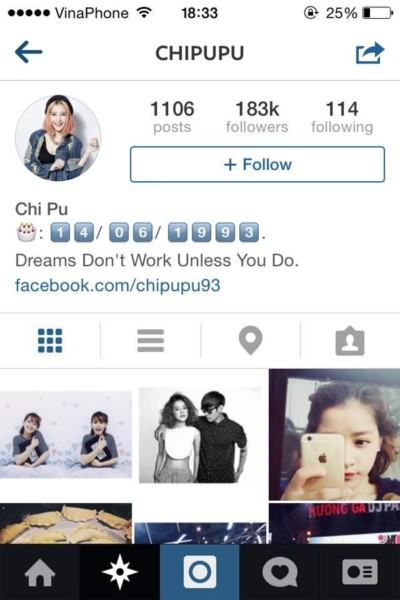
Cập nhật thông tin trang cá nhân trên Instagram như tên, tên người dùng và email
Cách cập nhật thông tin trên trang cá nhân của bạn, bao gồm tên người dùng và địa chỉ email được liên kết với tài khoản của bạn:
- Truy cập trang cá nhân của bạn.
- Nhấn vào Chỉnh sửa trang cá nhân.
- Nhập thông tin và nhấn vào Xong (iPhone) hoặc
(Android) ở trên cùng bên phải.
Bạn cũng có thể cập nhật thông tin trang cá nhân của mình từ web.
Thêm ảnh đại diện hoặc thay đổi ảnh hiện tại
Để thêm hoặc thay đổi ảnh đại diện của bạn:
- Truy cập trang cá nhân của bạn.
- Nhấn vào Chỉnh sửa trang cá nhân > Thay đổi ảnh đại diện (iOS) / Thay đổi ảnh (Android).
- Chọn vị trí bạn muốn nhập ảnh từ đó.
- Nhấn vào Xong (iOS) hoặc Tiếp (Android).
Bạn có thể chụp ảnh mới hoặc thêm ảnh từ thư viện ảnh của điện thoại hoặc Facebook. Nếu bạn chọn nhập từ Facebook, Instagram sẽ sử dụng cùng một ảnh mà bạn đã sử dụng cho trang cá nhân Facebook đó.
Thêm tiểu sử hoặc trang web vào trang cá nhân
Bạn có thể viết tiểu sử dài tối đa 150 ký tự trên trang cá nhân của mình. Lưu ý là bất kỳ ai cũng có thể nhìn thấy tiểu sử của bạn.
Để chỉnh sửa tiểu sử của bạn:
- Truy cập trang cá nhân của bạn bằng cách nhấn vào
- Nhấn vào Chỉnh sửa trang cá nhân ở đầu màn hình
- Viết tiểu sử và thêm URL vào trang web của bạn
- Nhấn vào Xong (iPhone) hoặc
(Android)
Đổi mật khẩu
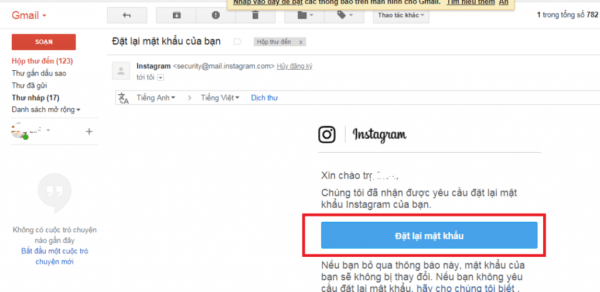
Nếu có thể đăng nhập vào tài khoản và biết mật khẩu hiện tại, bạn có thể thay đổi mật khẩu trong phần Cài đặt:
- Đi tới trang cá nhân của bạn và nhấn vào
ở trên cùng bên phải.
- Nhấn vào
Cài đặt > Bảo mật và quyền riêng tư > Mật khẩu.
- Nhập mật khẩu hiện tại, sau đó nhập mật khẩu mới.
- Nhấn vào Lưu hoặc
 ở trên cùng bên phải.
ở trên cùng bên phải.
Mã khôi phục là gì? Làm cách nào để sử dụng tính năng này?
Nếu không nhận được mã do vấn đề kết nối hoặc phân phối (dù đã bật xác thực 2 yếu tố), bạn vẫn có thể hoàn tất quy trình bằng mã khôi phục.
Cách nhận danh sách mã khôi phục cho tài khoản:
- Đi tới trang cá nhân của bạn và nhấn vào
.
- Nhấn vào
Cài đặt.
- Nhấn vào Quyền riêng tư và bảo mật, sau đó nhấn vào Xác thực 2 yếu tố.
- Nhấn vào Mã khôi phục.
Cách hủy mã dự phòng hiện tại và nhận bộ mã mới:
- Đi tới trang cá nhân của bạn và nhấn vào
.
- Nhấn vào
Cài đặt.
- Nhấn vào Quyền riêng tư và bảo mật, sau đó nhấn vào Xác thực 2 yếu tố.
- Nhấn vào Mã khôi phục, sau đó nhấn vào Nhận mã mới.
Lưu ý rằng để truy cập danh sách mã khôi phục hoặc nhận danh sách mới, bạn phải đăng nhập vào tài khoản Instagram của mình. Bạn nên sao chép các mã này sang bộ nhớ tạm, chụp ảnh màn hình mã hoặc lưu mã theo cách nào đó để khi cần là có luôn.
Đăng xuất khỏi Instagram
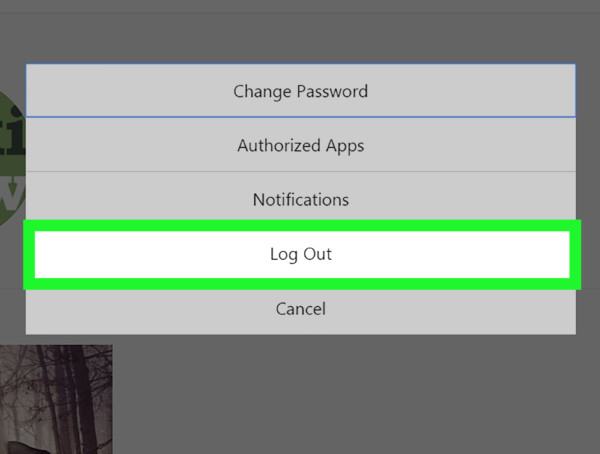
Bạn có thể đăng xuất khỏi ứng dụng Instagram hoặc Instagram trên trang web bằng cách đi tới trang cá nhân của mình.
Instagram trên Web
- Nhấn hoặc nhấp vào
ở trên cùng bên phải
- Nhấn hoặc nhấp vào
ở bên phải tên người dùng của bạn rồi chọn Đăng xuất
iPhone hoặc Android
- Đi tới trang cá nhân của bạn và nhấn vào
.
- Nhấn vào
Cài đặt.
- Cuộn xuống cuối trang và nhấn vào Đăng xuất khỏi [tên người dùng].
Xóa lịch sử tìm kiếm trên Instagram
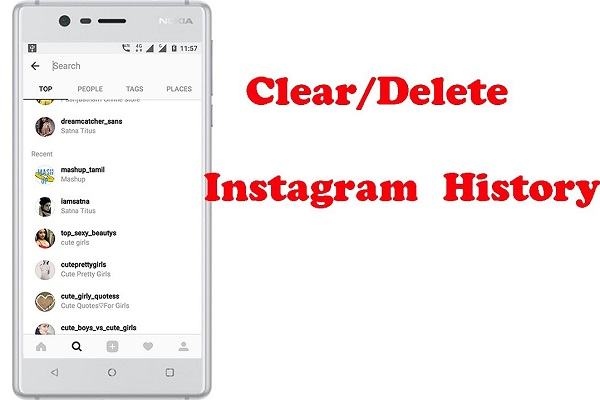
Instagram lưu các tìm kiếm trong Tìm kiếm & khám phá để giúp bạn nhanh chóng tìm lại những tài khoản và hashtag yêu thích của mình dễ dàng hơn. Cách xóa lịch sử tìm kiếm:
- Đi tới trang cá nhân của bạn và nhấn vào
.
- Nhấn vào
Cài đặt.
- Nhấn vào Quyền riêng tư và bảo mật, sau đó nhấn vào Xóa lịch sử tìm kiếm.
- Nhấn vào Xóa lịch sử tìm kiếm.
Lưu ý rằng việc xóa lịch sử tìm kiếm của bạn là tạm thời và những tìm kiếm mà bạn xóa có thể xuất hiện lại trong lịch sử của bạn sau khi bạn tìm kiếm lại.
Hướng dẫn tối ưu trang cá nhân Instagram để bán hàng hiệu quả
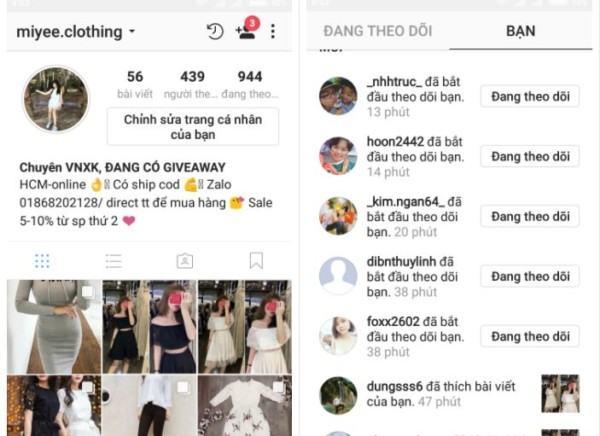
Để có được lượng Follower lớn, chắc hẳn các nhà quản lý bán hàng trên Instagram sẽ rất tốn thời gian và công sức, nhưng với một tài khoản Instagram đã được tối ưu thì có thể sẽ giúp bạn giải quyết phần nào về vấn đề này:
B1: Vấn đề về ảnh đại diện: vì sao mình cho vấn đề này là vấn đề đầu tiên bởi Instagram chú trọng rất nhiều về hình ảnh, hơn thế nữa để người khác follower bạn thì cái đầu tiên họ nhìn thấy là ảnh đại diện của bạn.
Nếu bạn là 1 chủ shop hay đại diện cho một nhãn hàng nào đó bạn có thể lấy ảnh logo biểu tượng cho shop, nó vừa mang lại lòng tin cho khách hàng tiếp cận, vừa có thể xây dựng nên thương hiệu của shop.
Nếu bạn là một cá nhân kinh doanh, bạn nên để ảnh đại diện là chính bạn, ko nên quá mờ và cũng không cần quá lung linh tránh trường hợp người khác hiểu nhầm. Bởi sao tôi lại khuyên các bạn như vậy, để mỗi khi mặt hàng của bạn xuất hiện thì họ đã biết bạn là ai, thông tin về bạn ra sao? Từ đó bạn sẽ có những khách hàng trung thành cho mình.
B2: Cập nhật đầy đủ thông tin trên trang cá nhân:
Các thông tin như tiểu sử, tên người dùng, số điện thoại hay tên website (nếu có) các bạn nên cập nhật đầy đủ trên profile, đây cũng là 1 cách để lấy được niềm tin từ khách hàng nhé.
B3: Tạo địa điểm của shop: Để có thể check – in địa chỉ cửa hàng.
B4: Sử dụng tính năng Direct: qua tính năng này bạn có thể trò truyện trao đổi trực tiếp với khách hàng, cũng là phương án chăm sóc khách hàng khá hiệu quả dành cho các nhà quản lý bán hàng trên Instagram.
B5: Xây dựng nên nội dung có tính chất liên quan đến sản phẩm , chú ý đến việc chọn thời điểm để chia đăng bài cũng như chất lượng hình ảnh nhé. Thêm một điều nữa là 1 ngày bạn đừng spam quá nhiều sẽ gây những tương tác xấu của khách hàng đối với bạn nhé
B6: Đừng quên tận dụng tối đa việc liên kết với các trang mạng xã hội khác như Facebook, Twitter… để có được nhiều follower từ bạn bè mình hơn nhé!
Các follower càng đúng đối tượng thì profile của bạn càng chất lượng. Nếu như bạn có 1 list các UID của những khách hàng của mình bạn muốn gửi follower đến họ,chia sẻ bài viết của mình, gửi tin nhắn đến họ hoặc tìm kiếm những UID của những người có nhu cầu về sản phẩm thì có thể sử dụng công cụ hỗ trợ quả lý bán hàng trên Instagram: Auto instagram. Phần mềm auto instagram này sẽ giúp bạn thực hiện những thứ mà mình vừa nêu nhé!